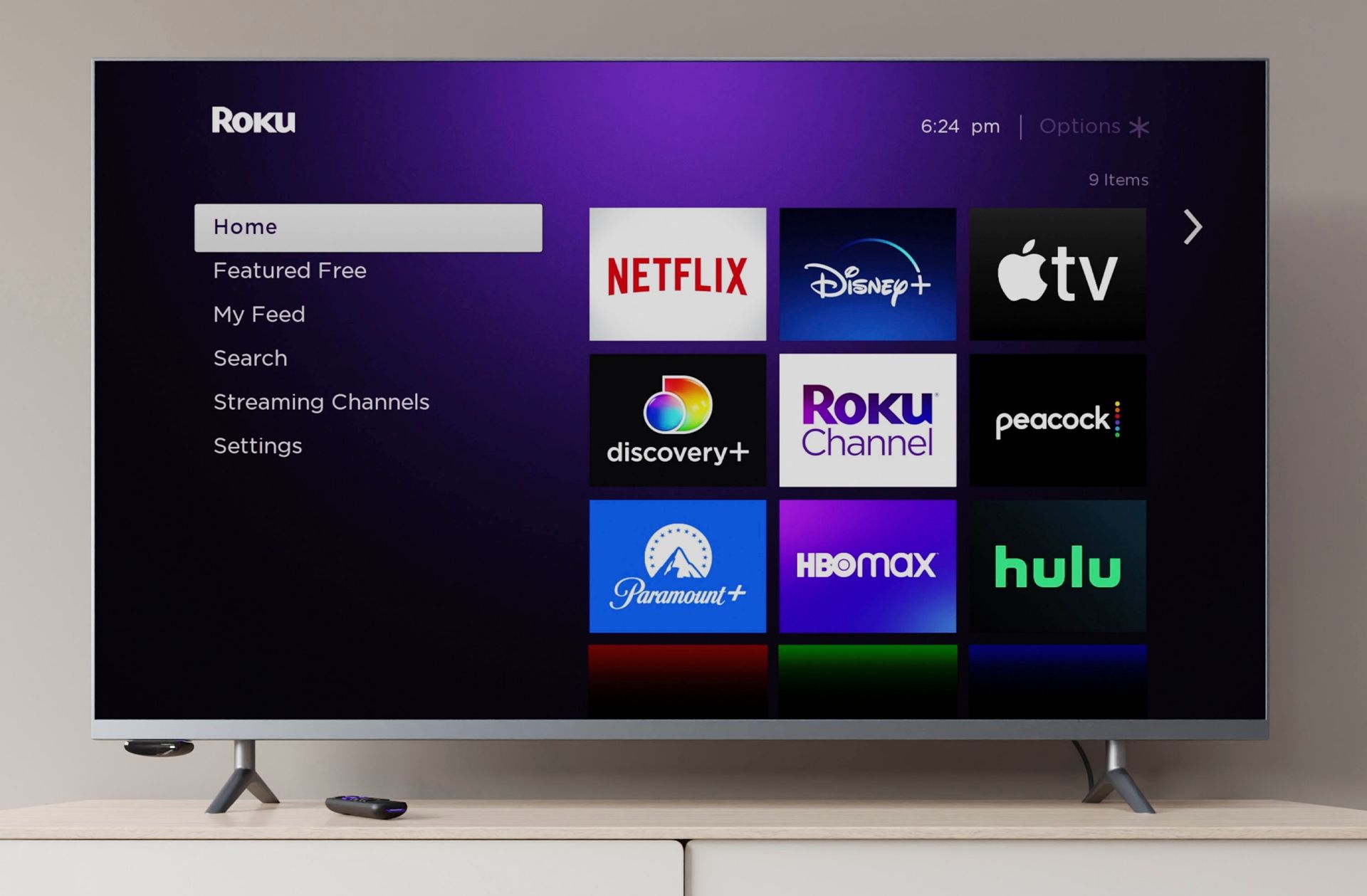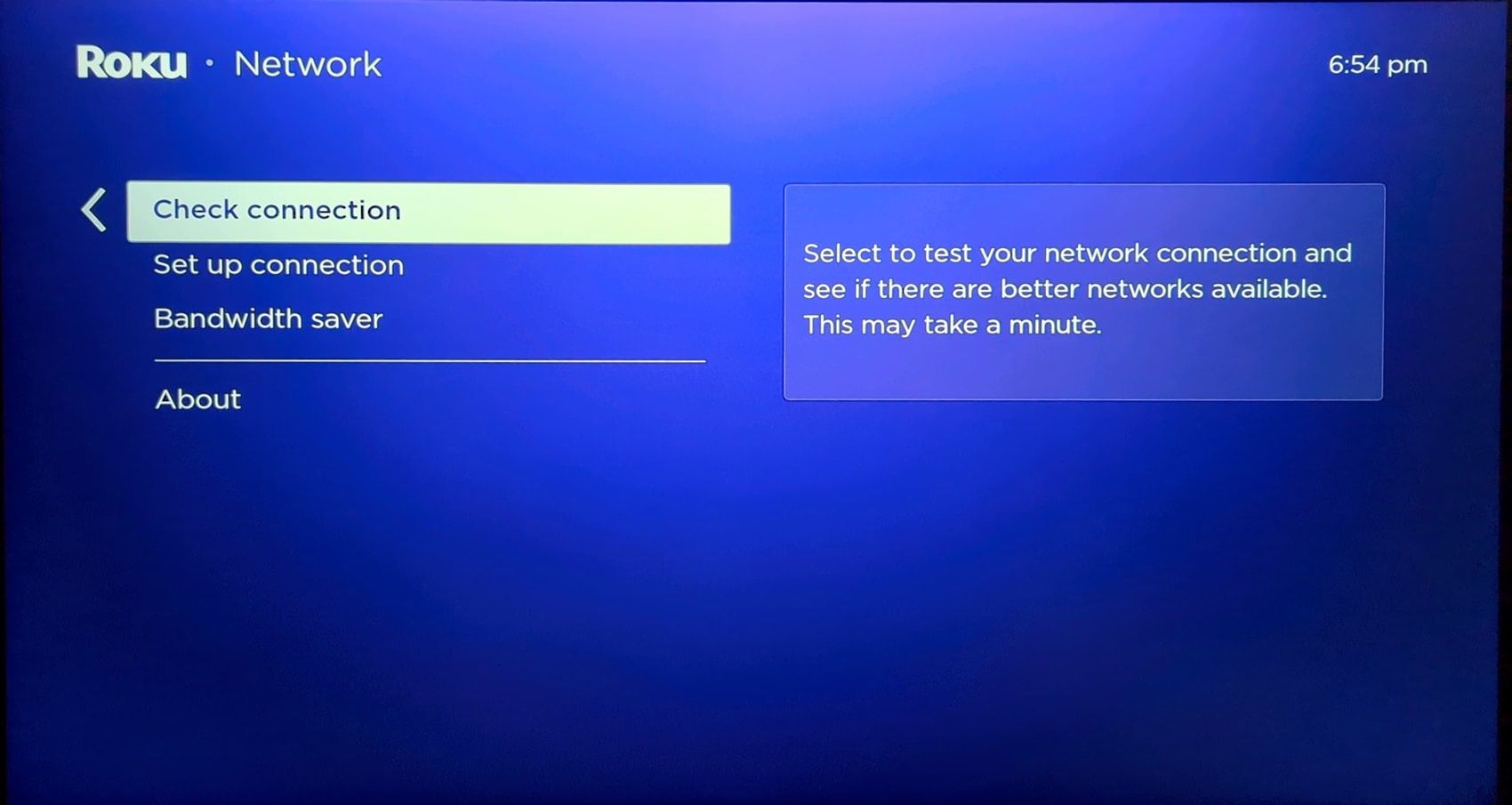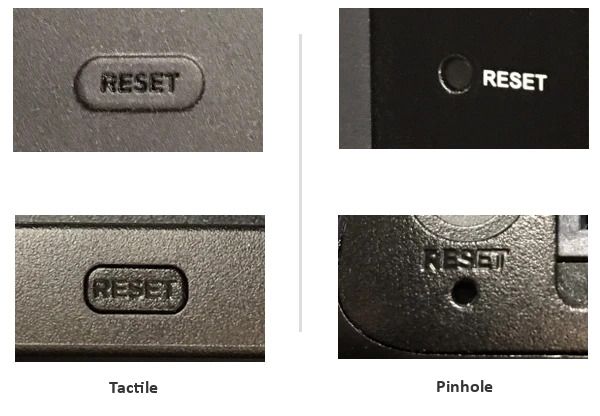Os dispositivos de streaming substituíram a TV a cabo tradicional, oferecendo mais controle sobre o conteúdo que você assiste. Você pode ter acesso instantâneo aos seus filmes e programas favoritos com o toque de um botão. Roku fabrica alguns dos melhores dispositivos de streaming em quase qualquer faixa de preço, permitindo que você aproveite serviços populares como Netflix, Amazon Prime Video e HBO Max.
Embora os dispositivos Roku sejam geralmente confiáveis, eles não estão imunes a soluços ocasionais. Você pode enfrentar superaquecimento, desempenho lento ou problemas de áudio. Orientamos você sobre os problemas comuns do Roku e como corrigi-los.

Melhor Roku em 2024
Transforme qualquer TV em uma smart TV com Roku
Os problemas mais comumente relatados do Roku
É necessária uma conexão forte com a Internet para que o Roku funcione corretamente. Se você enfrentar problemas de conectividade, espere que seu conteúdo Roku tenha qualidade inferior, tempos de carregamento lentos e áudio ruim. Um mau funcionamento de hardware também pode ser responsável por problemas de streaming.
Abaixo estão alguns exemplos de problemas comuns do Roku que você pode encontrar:
- Roku congela: O dispositivo de streaming congela, fazendo com que o controle remoto pare de responder. O vídeo pode começar e parar aleatoriamente ou permanecer congelado. Você pode conseguir controlar seu dispositivo de vez em quando ou nem mesmo controlá-lo.
- Falhas no controle remoto: O controle remoto apresenta falhas ao escolher canais, pesquisar títulos ou selecionar filmes. Quando você se move usando as setas para cima, para baixo, para a esquerda ou para a direita, o cursor salta vários espaços em vez de se mover suavemente, um espaço por vez.
- Áudio ruim: o vídeo é reproduzido, mas você não consegue ouvir o som associado. Você também pode notar diferenças no volume, ouvir cliques ou estalos ou perceber que o áudio cai ou para de forma intermitente. Às vezes, o áudio e o vídeo podem não sincronizar corretamente.
- Roku superaquece: O player Roku esquenta muito, mostrando uma mensagem na tela que diz: “Seu dispositivo está superaquecendo”. Alguns modelos Roku possuem uma luz branca na frente que fica vermelha quando está muito quente.
- Erros de reprodução de vídeo: ocorre um erro durante a reprodução de um vídeo específico ou de qualquer vídeo de um ou de todos os canais. Você pode enfrentar buffering frequente, baixa qualidade de vídeo ou vídeos demorando muito para iniciar.
Reinicie seu Roku
Fonte: Roku
A reinicialização do sistema é a primeira etapa na solução de problemas de dispositivos eletrônicos. Para restaurar a operação normal do seu Roku, reinicie o sistema. Não estamos falando sobre usar o controle remoto para ligar/desligar ou pressionar o botão liga/desliga físico da TV. Em vez disso, desconecte o cabo de alimentação da TV Roku por pelo menos 10 segundos antes de conectá-lo novamente.
Você também pode reiniciar o sistema no menu Configurações da sua TV Roku.
- Vá para Configurações.
- Selecione Sistema e então escolha Poder.
- Selecione Reinicialização do sistema.
- Use o controle remoto para destacar Reiniciar e pressione OK para reiniciar seu dispositivo.
Atualize para o software mais recente
Os dispositivos de streaming Roku são atualizados automaticamente sempre que você os liga e periodicamente a cada 24 a 36 horas. Embora esse processo normalmente corra bem, há momentos em que isso não acontece. Se o seu dispositivo Roku estiver desconectado há algum tempo, pode ser necessário verificar se há atualizações. A atualização para o software mais recente garante que seu dispositivo esteja livre de bugs e de outros problemas de software.
Siga estas etapas para verificar se há atualizações em seu dispositivo de streaming Roku:
- aperte o Botão inicial no seu controle remoto Roku.
- Selecione Configurações e então escolha Sistema.
- Selecione Atualização do sistema.
- Selecione Verifique agora. Se uma atualização estiver disponível, o Roku a instala e reinicia quando terminar.

Como desligar seu dispositivo de streaming Roku
Desligar seu dispositivo de streaming Roku não é absolutamente necessário
Procure a luz vermelha
Os dispositivos de streaming Roku têm uma luz na frente que fica vermelha quando está superaquecendo. Se a luz vermelha estiver piscando, seu reprodutor de streaming não tem energia suficiente. Se você notar uma luz vermelha sólida, desconecte o cabo de alimentação do player Roku e deixe-o esfriar. Aguarde pelo menos 10 minutos antes de conectá-lo novamente.
O superaquecimento pode danificar o reprodutor de streaming, impactando sua experiência de visualização. Mantenha o dispositivo Roku em um local fresco. Evite colocá-lo dentro de um gabinete fechado ou em cima de outros dispositivos eletrônicos.
Corrigir problemas de áudio
Problemas de áudio não são raros em dispositivos Roku, mas você pode corrigi-los. Comece verificando sua entrada HDMI em ambas as extremidades se você tiver um decodificador Roku. Certifique-se de que a função mudo não esteja ativada.
Se isso não ajudar, ajuste a configuração de áudio nas configurações.
- aperte o Botão inicial no seu controle remoto Roku.
- Entrar Configurações e escolha Áudio.
- Selecione Formato de saída digital.
- Ajuste sua configuração para Estéreo se você usar HDMI.
Solucionar erros de vídeo
Os erros de vídeo ocorrem principalmente devido a uma conexão ruim com a Internet, interrupção do serviço ou possível interrupção do canal que você está assistindo. Se você notar baixa qualidade de vídeo ou buffer, conecte seu Roku a uma conexão de Internet diferente ou reduza o uso de outros dispositivos que acessam a rede no momento.
Se você não conseguir reproduzir vídeos de nenhum canal, certifique-se de que seu reprodutor de streaming esteja conectado à internet. Siga estas etapas para verificar o status da conexão:
- aperte o Botão inicial no seu controle remoto Roku.
- Selecione Configurações e então escolha Rede.
- Selecione Sobre. O status diz Conectado se o dispositivo estiver conectado à internet.
Redefina seu Roku de fábrica
Se os métodos acima não resolverem os problemas do seu dispositivo Roku, considere realizar uma redefinição de fábrica. Isso retorna o dispositivo às configurações originais de fábrica, mas limpa a maioria dos dados. Mostramos como redefinir os padrões de fábrica do seu Roku nas configurações ou usando o botão físico do dispositivo.
Como redefinir o Roku de fábrica nas configurações do dispositivo
- aperte o Botão inicial no seu controle remoto Roku.
- Vá para Configurações.
- Selecione Sistema e escolha Configurações avançadas do sistema.
- Selecione Restauração de fábrica.
- Selecione Redefinir tudo de fábrica.
Como redefinir os padrões de fábrica usando o botão de redefinição de hardware
Você pode redefinir o seu Roku de fábrica usando o botão de hardware se o controle remoto não estiver funcionando. Você encontrará o botão na parte traseira ou inferior do seu dispositivo Roku. Alguns dispositivos possuem um botão tátil, enquanto outros possuem um botão pinhole.
Fonte: Roku
Siga estas etapas depois de localizar o botão de redefinição:
- Ligue seu Roku.
- Pressione e segure o botão de reset firmemente por cerca de 10 segundos. Se for um furo, use um clipe de papel para pressionar o botão.
- A redefinição de fábrica estará concluída quando a luz indicadora piscar rapidamente.
Assista aos seus programas favoritos com menos problemas
Você pode encontrar outros problemas ao usar o Roku, mas esses são os mais comuns. As dicas que discutimos ajudam você a solucionar a maioria dos problemas. Se você ainda tiver problemas para assistir seus programas favoritos, entre em contato com o suporte ao cliente do Roku ou confira as melhores alternativas do Roku. Você também pode usar essas dicas e truques do Roku para levar seu streaming para o próximo nível.